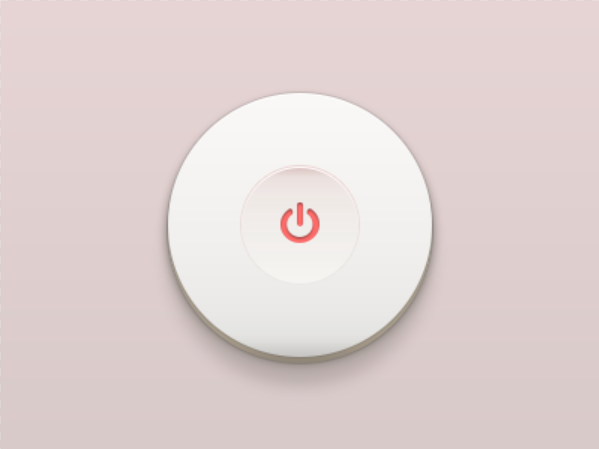郑州UI设计培训教程:关机按钮怎么设计?
首先说明一下,软件用的是photoshop CS6.这个图标是之前在网站上看到的,就临摹了一下,顺便把教程写了下来,个人感觉教程还是写的比较详细的,适合新手。而且本人也是第一次写教程,如果哪里有不合适的地方,还请大家多多包涵。
1.新建一个画布,宽:400像素,高300像素,背景色随意填充,然后给该图层加渐变效果,从下向上,颜色为#d9caca,#e6dcd4。
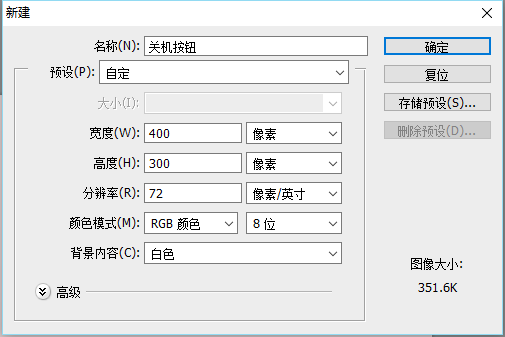
效果图如下:
2.用椭圆工具 画一个圆,宽:176像素,高:176像素,填充颜色:#f9f8f6,居中对齐画布,可以给该图层取名为:椭圆1。效果图如下:
画一个圆,宽:176像素,高:176像素,填充颜色:#f9f8f6,居中对齐画布,可以给该图层取名为:椭圆1。效果图如下:

3.给图层(椭圆1)添加图层样式 ,分别是描边、内阴影、渐变叠加。
,分别是描边、内阴影、渐变叠加。
图层样式数值如下:
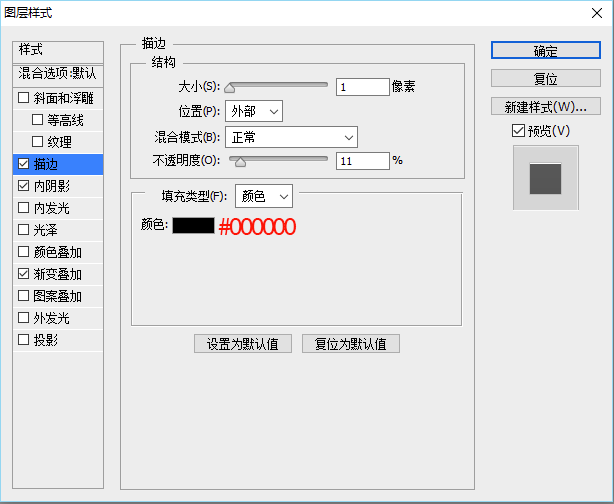
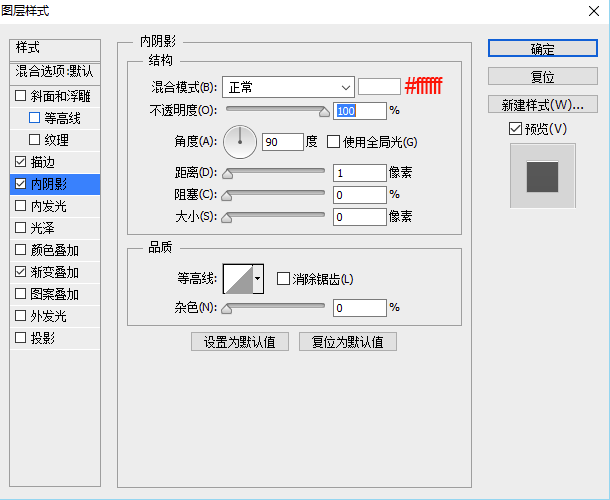
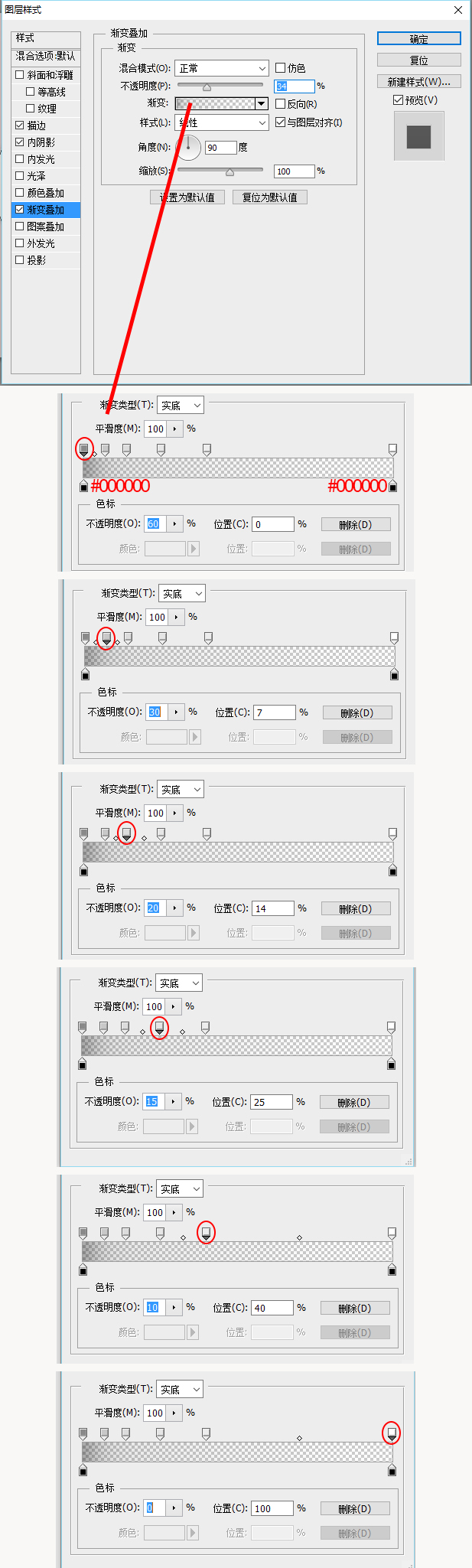
添加图层样式完成后,效果图如下:
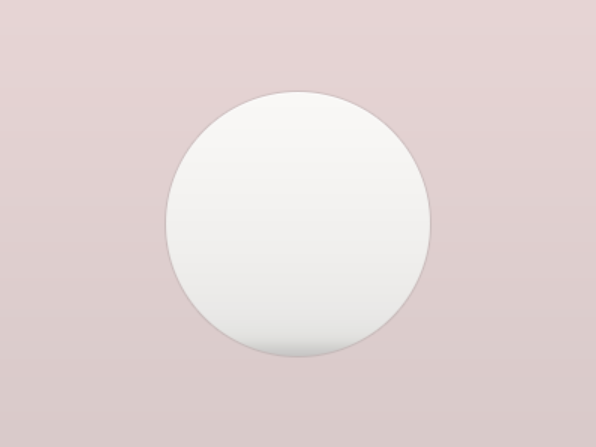
4.复制图层(椭圆1),我们可以取名叫椭圆2,放在图层(椭圆1)下面,填充颜色:#b4a595,下移4像素。效果图如下:

5.用椭圆工具 再画一个圆,宽:78像素,高:78像素,填充颜色:#f8f6f3,居中对齐画布,我们可以取名为:内椭圆。效果图如下:
再画一个圆,宽:78像素,高:78像素,填充颜色:#f8f6f3,居中对齐画布,我们可以取名为:内椭圆。效果图如下:

6.给图层(内椭圆)添加图层样式 ,分别是描边、内阴影、渐变叠加。
,分别是描边、内阴影、渐变叠加。
图层样式数值如下:
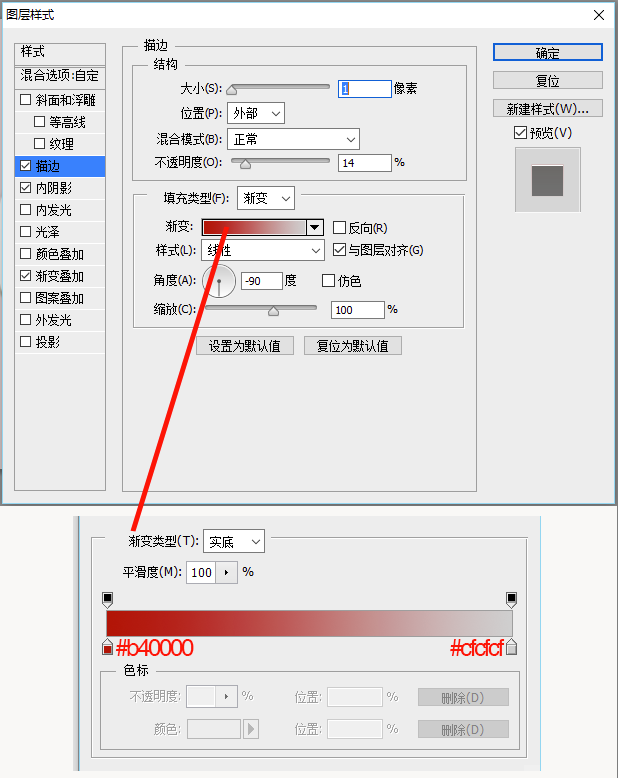

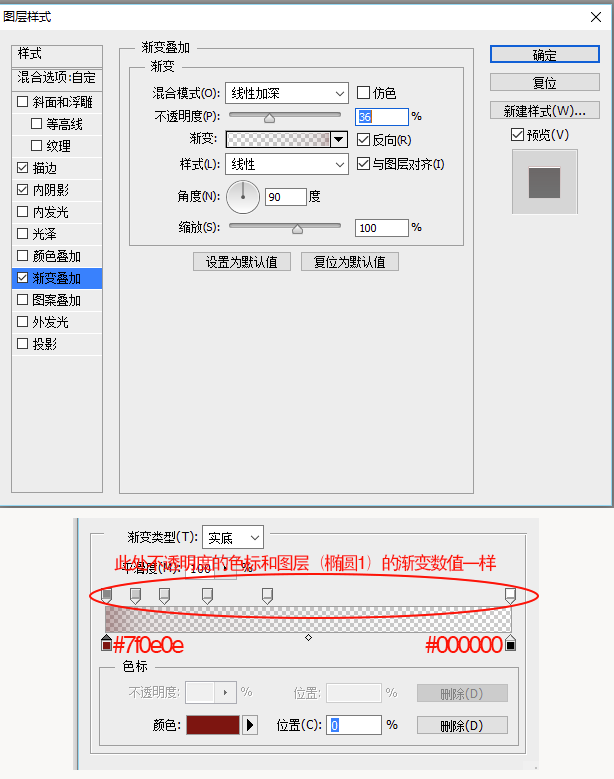
添加图层样式完成后,效果图如下:

7.找一个关机图标,可以在网上找一个,也可以自己画一个矢量的,本教程会附带一个。图标填充颜色:#ff6969。效果图如下:

8.给关机图标添加图层样式 ,分别是内阴影、投影。
,分别是内阴影、投影。
图层样式数值如下:
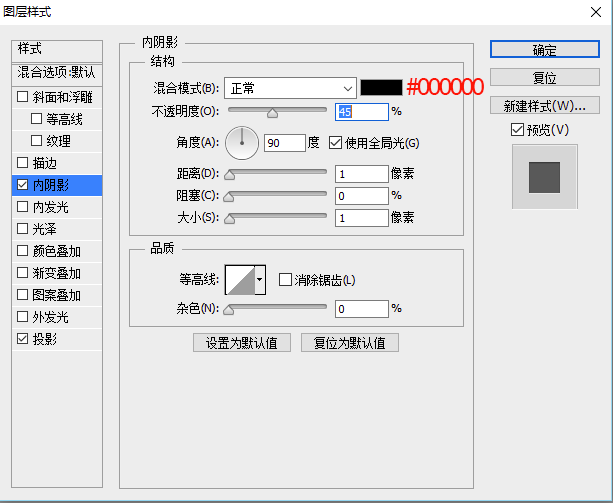

样式添加后的效果图如下:

9.最后再复制图层(椭圆2),命名为:阴影,放在图层(椭圆2)下面,填充颜色:#726c65,羽化一下。给图层添加图层样式 ,投影。
,投影。
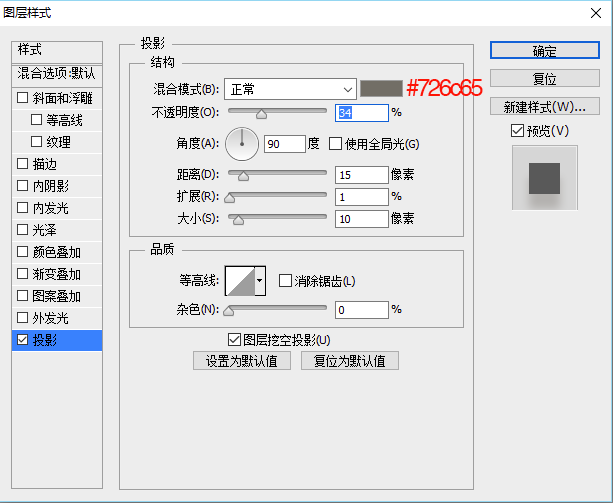
作品完成后,效果如下: